Blu-ray-diske giver os et højt videoopløsningsforhold med fuld HD. Alligevel skal vi stole på Smart TV (HD) og en Blu-ray-afspiller til at afspille Blu-ray-diskene. På det tidspunkt kan vi nyde at se Blu-ray-film på en større skærm og have en utrolig visuel oplevelse derhjemme. Men det vil ikke være praktisk at se Blu-ray-film direkte på en computer, medieafspiller eller iOS- og Android-enhed.
Husk, at ikke de fleste medieafspillere og bærbare enheder understøtter Blu-ray-diske, mapper og ISO-filer. I så fald er det nødvendigt at konverter Blu-ray til MP4 eller andre digitale videoformater til afspilning ved hjælp af den bedste Blu-ray til MP4-konverter.

For at nyde at se Blu-ray-film er den første ting, du skal gøre, hvis du ikke har en Blu-ray-afspiller, at rippe dem. AnyMP4 Blu-ray Ripper er den bedst egnede måde at konvertere Blu-ray til MP4 ubesværet.
For at give dig lidt baggrund giver AnyMP4 Blu-ray Ripper dig mulighed for at rippe Blu-ray-diske, mapper og ISO-billedfiler til 4K UHD-video, 1080p HD-video og 3D-film uden kvalitetstab. Sammenlignet med anden Blu-ray-ripping-software har dette program en 30x hurtigere hastighed ved konvertering af Blu-ray-filer til over 500+ video- og lydoutputformater.
Desuden kan denne Blu-ray-ripping-software konvertere 3D Blu-ray-filer til 3D MP4, MOV, MKV og AVI med venstre-højre eller rød-blå understøttelse.
Anbefalinger
Sådan konverterer du Blu-ray til MP4 ved hjælp af AnyMP4 Blu-ray Ripper
1.Download den bedste Blu-ray til MP4-konverter
Først skal du downloade den gratis Blu-ray til MP4-konverter på din computer ved at gå til AnyMP4 Blu-ray Rippers officielle hjemmeside. Derefter skal du installere programmet og køre det.
Sikker download
Sikker download
2.Ilæg Blu-ray-disken
Indsæt Blu-ray-disken i diskdriveren. Når du kommer ind i det første vindue, skal du klikke på Ripper fanen. Klik derefter på + sign-knappen, og analyser filmene og de forskellige filer på Blu-ray-disken. Ellers skal du klikke på Indlæs Blu-ray mulighed for at importere Blu-ray-filmene til programmet.

3.Vælg MP4 som dit outputformat
I øverste højre hjørne af hovedgrænsefladen skal du klikke Rip alle til. Og da du vil konvertere Blu-ray til MP4, skal du vælge MP4 som dit outputformat.
Efter konverteringen vil softwaren lade dig vælge, hvor du vil gemme dit output. For at gemme dine rippede Blu-ray-film skal du klikke på indstillingen Gem til. Da Blu-ray-film altid har en stor filstørrelse, skal du sikre dig, at den valgte harddisk har nok lagerplads. Til sidst skal du klikke på knappen Rip alle for at kopiere Blu-ray-film fra din disk.
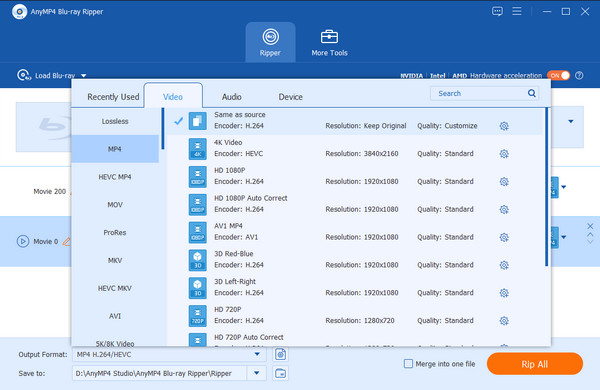
4.Konverter Blu-ray til MP4Efter konverteringen vil softwaren lade dig vælge, hvor du vil gemme dit output. For at gemme dine rippede Blu-ray-film skal du klikke på Gem til mulighed. Da Blu-ray-film altid har en stor filstørrelse, skal du sikre dig, at den valgte harddisk har nok lagerplads. Klik til sidst på Rip alle knappen for at kopiere Blu-ray-film fra din disk.
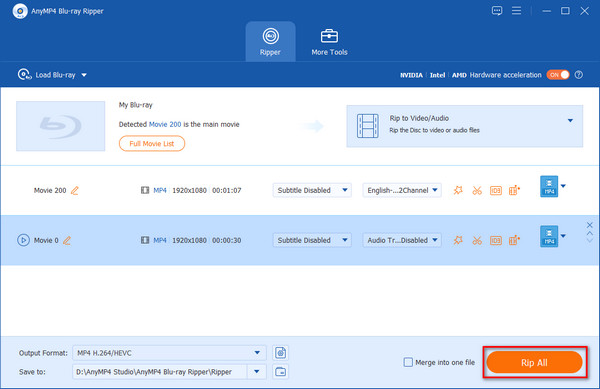
Dette Blu-ray til MP4-konverteringsprogram garanterer en Blu-ray-konverteringsoplevelse med høj hastighed og topkvalitet. AnyMP4 Blu-ray Ripper har evnen til at udsende 4K Ultra HD-videoer. Som et resultat behøver du ikke bekymre dig om kvaliteten af Blu-ray-konverteringsprocessen.
Før du ripper Blu-ray-disken, med de redigeringsfunktioner, som dette program tilbyder, kan du redigere din video ved at justere videoeffekter og forbedre videokvaliteten.
Udover den første Blu-ray-disk til MP4-konverter, kan du også stole på, at HandBrake ripper din Blu-ray til MP4. HandBrake er en populær open source-mediefilkonverter. Det kan håndtere flere mediefilkonverteringer. Desuden giver HandBrake dig mulighed for at konvertere Blu-ray eller DVD'er til digitale filer som MP4.
HandBrake er tilgængelig på Windows 7, 8, 10 og macOS. Du kan downloade Handbrake på din computer og tage følgende trin for at konvertere Blu-ray til MP4 ved hjælp af HandBrake.
1.Download håndbremse på din computer
På din computer skal du downloade, installere og køre HandBrake. Indsæt derefter Blu-ray-disken i diskdriveren.
2.Analyser og indlæs Blu-ray-filmene
Efter at have analyseret og indlæst Blu-ray-filmene:
1. Klik på knappen Kilde .
2. Vælg at importere en Blu-ray-disk eller -mappe.
3. Klik derefter på Gennemse knappen for at vælge en outputmappe og resultatets navneoutput.
3.Start konverteringen af din fil
Klik på knappen Starten knap for at konvertere Blu-ray til MP4. På det tidspunkt kan du få en klar visning af hele processen med Blu-ray-konvertering.
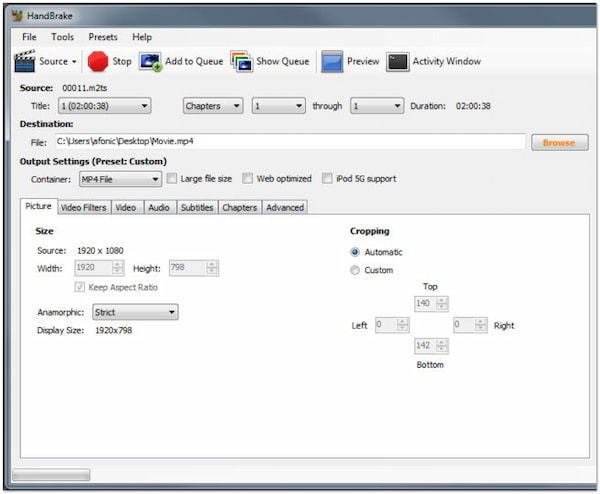
Gennem outputindstillingerne kan du ændre andre parametre som billede, videofiltre, video, lyd, undertekster, kapitler og mere, afhængigt af dit behov.
Her er du færdig rip Blu-ray i Handbake til MP4 og andre formater.
Leawo Blu-ray Ripper er også et glimrende valg til at konvertere Blu-ray til MP4. Bortset fra MP4 kan dette program også rippe kommercielle Blu-rays til andre videoformater, såsom FLV, MKV, MOV osv. Udover over 180 understøttede formater kan du også rippe Blu-rays til smartphones med det samme, inklusive iOS- og Android-enheder .
1.Download Leawo Blu-ray Ripper
På din computer skal du downloade, installere og køre programmet. Åbn derefter Blu-ray Ripper modul. Klik på Tilføj UHD/Blu-ray/DVD knappen for at gennemse Blu-ray-film, du vil konvertere til MP4.
2.Indstil outputprofilen
Du vil se en dropdown-boks lige før knappen Konverter, og klik derefter på den. Vælg Skift mulighed for at vælge dannet, derefter Fælles video, og næste MP4-video. Ellers skal du vælge dannet, derefter HD Video, og næste HD MP4 video som dit outputformat på pop op-vinduet Profil panel. Gå derefter tilbage til hovedgrænsefladen efter at have indstillet outputprofilen.
3.Starte konverteringen
Klik på knappen Konverter knappen og indstil en outputmappe på sidebjælkevinduet. For at starte konverteringen af Blu-ray til MP4-videoer skal du klikke på Konverter knappen nedenfor.
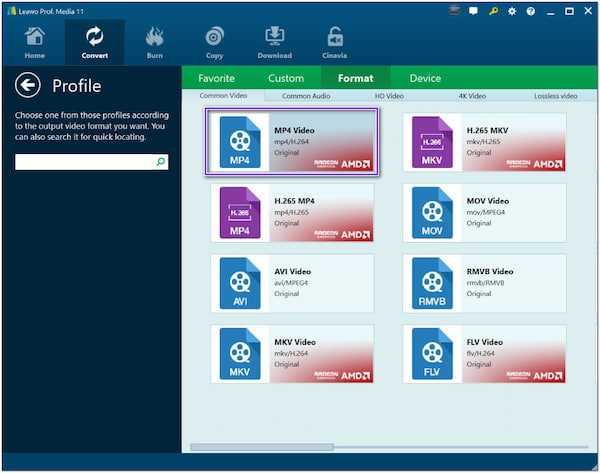
Med Leawo Blu-ray Ripper kan du personliggøre Blu-ray- og DVD-film, før du konverterer dem. Du kan flette, trimme, beskære, tilføje vandmærker, justere lysstyrke, kontrast, oprette 3D-film osv.
Hvad er det bedste videoformat til Blu-ray?
Codecs på Blu-ray kan være MPEG-2 og H. 264, hvilket er mere almindeligt. Du vil højst sandsynligt bruge H. 264, en Blu-ray-eksportskabelon, der matcher din opløsning og billedhastighed.
Bevarer MP4 kvaliteten?
MP4 indeholder standardkvaliteten for lyd og video, men formatet bruger en komprimering kendt som lossy. Da formatet har en komprimering, skal du forvente, at indholdets kvalitet bliver mindre end dine forventninger. Det ville være bedre at bruge et RAW-format, hvis du vil bevare kvaliteten, men forventer, at filstørrelsen på det bliver mere betydningsfuldt, for det brugte ikke komprimering.
Kan MP4 gå til 4K?
Kvalitetsmæssigt kan en MP4-video indeholde en 4K-opløsning, hvis du ønsker det. Men det betyder ikke, at du bruger 4K. Du vil modtage højere kvalitet eller mere detaljerede farvedata.
I denne artikel tog vi fat på, hvordan man konverterer Blu-ray til MP4. Masser af konverteringssoftware giver os mulighed for at rippe Blu-ray-diske til digital video. Denne artikel anbefaler tre fremragende værktøjer til at gøre Blu-ray til MP4 konvertering mulig.
Hvis du vil bevare den originale kvalitet af dine Blu-ray-film, bør du vælge den fuldpakkede Blu-ray Ripper, AnyMP4 Blu-ray Ripper. Oven i det kan det give dig en hurtigere Blu-ray-konverteringshastighed.